条件付き書式でルールの優先順位を設定するには
詳細な条件付き書式の適用
最終更新日時:2016/09/27 19:32:38
複数のルールが設定されている場合、ルールの優先順位を変更できます。書式が競合している場合、優先順位の高いルールの書式から適用されます。後から設定したルールが一番優先順位が高くなります。Excel 2016 for Macで優先順位を変更するには[ルールの管理]ダイアログボックス右上の[ルールの順序を変更]の上下矢印アイコンボタンを利用します。
ルールの優先順位の変更
- [ホーム]タブの[スタイル]グループの[条件付き書式]をクリックし、一覧から[ルールの管理]を選択します。
![ルールの管理 [ルールの管理]で、ブックの条件付き書式ルールを表示、作成、編集、削除します。](images/05-1.png)
- [ルールの管理]ダイアログボックスから優先順位を上げたいルールを選択して
 ボタンをクリックします。ここでは、「セルの値<=40」のルールの優先順位を上に上げます。
ボタンをクリックします。ここでは、「セルの値<=40」のルールの優先順位を上に上げます。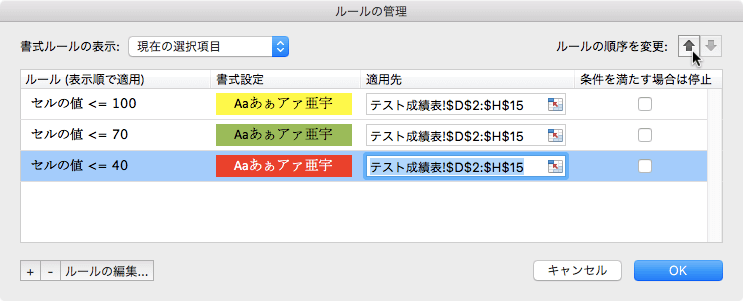
- [ルールの管理]ダイアログボックスから優先順位を下げたいルールを選択して
 ボタンをクリックします。ここでは、「セルの値<=100」のルールの優先順位を一番下まで下げるので、
ボタンをクリックします。ここでは、「セルの値<=100」のルールの優先順位を一番下まで下げるので、 ボタンを2回クリックします。
ボタンを2回クリックします。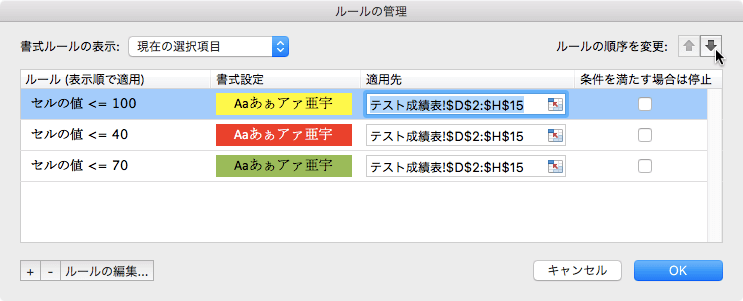
- ルールの優先順位が変更されたら[OK]ボタンをクリックします。
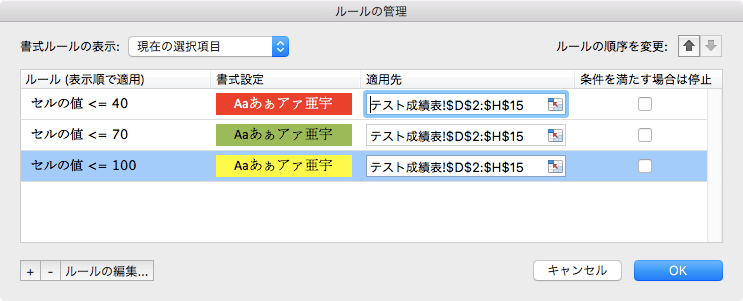
- 条件付き書式のルールの優先順位が変更されました。
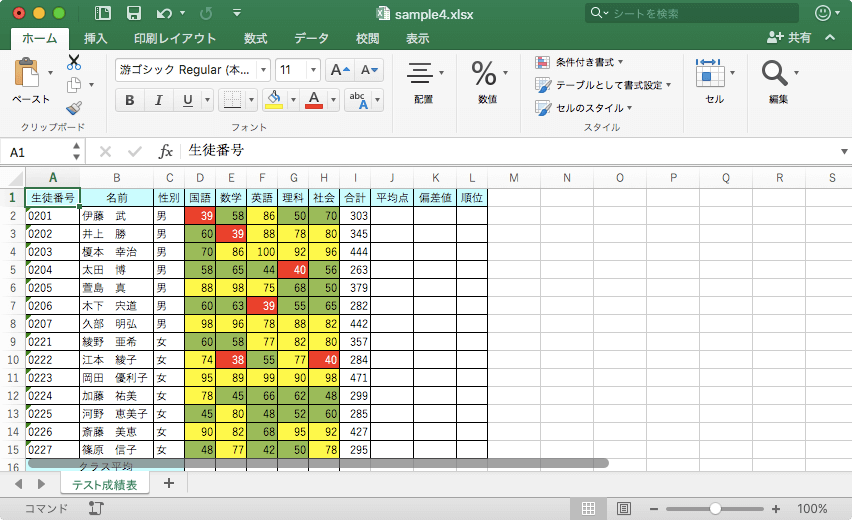
※執筆環境:Microsoft Excel for Mac バージョン 15.26
スポンサーリンク
INDEX

